Excelで列を隠す方法:ショートカットキーと基本操作を解説
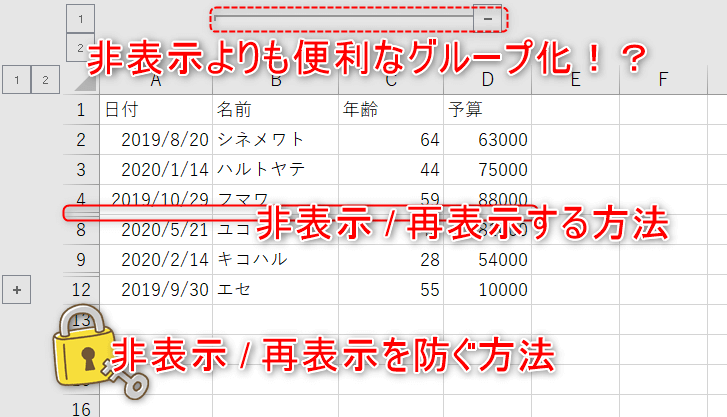
Excel で列を隠す方法とショートカットについて解説します。列を隠すことで、不要なデータを非表示にし、見やすさと操作性を向上させることができます。この記事では、基本的な操作からショートカットキーまで、Excel で列を隠す方法を詳しく紹介します。
Excel で列を隠す方法は、基本的には隠す列を選択し、ホームタブの「セル」グループにある「書式」をクリックし、「表示/非表示」から「列を隠す」を選択することです。この方法は、Excel の基本的な操作として広く知られています。
しかし、ショートカットキーを使用することで、さらに素早く列を隠すことができます。Ctrl + 0 を押すことで、選択した列を隠すことができます。このショートカットキーは、Excel で頻繁に使用されるショートカットキーの一つです。
Excelで列を隠す必要性
Excelで列を隠す必要性は、不要なデータを非表示にすることで、見やすさと操作性を向上させることにあります。大量のデータを扱う場合、不要な列が表示されていると、データの分析や操作が困難になることがあります。列を隠すことで、必要なデータのみを表示し、作業効率を向上させることができます。
また、列を隠すことで、データのセキュリティも向上させることができます。機密情報を含む列を隠すことで、データの漏洩を防ぐことができます。さらに、列を隠すことで、データの整理も容易になります。不要な列を隠すことで、データの構造を簡素化し、データの管理を容易にすることができます。
データの非表示は、Excelで列を隠すことの主な目的です。不要なデータを非表示にすることで、見やすさと操作性を向上させることができます。また、セキュリティの向上も、列を隠すことの重要な利点です。機密情報を含む列を隠すことで、データの漏洩を防ぐことができます。
列を隠す基本操作
Excelで列を隠す基本操作は、非常にシンプルです。まず、隠したい列を選択します。列を選択するには、列ヘッダをクリックするか、セルを選択してから、Ctrl + スペースキーを押します。次に、ホームタブの「セル」グループにある「書式」をクリックし、「表示/非表示」から「列を隠す」を選択します。これで、選択した列が隠されます。
列を隠すことで、不要なデータを非表示にし、見やすさと操作性を向上させることができます。例えば、大量のデータを扱っている場合、不要な列を隠すことで、必要なデータに集中することができます。また、列を隠すことで、印刷時のレイアウトも改善されます。
列を隠す操作は、ショートカットキーを使用することで、さらに素早く行うことができます。Ctrl + 0キーを押すと、選択した列が隠されます。このショートカットキーを使用することで、列を隠す操作を繰り返し行うことができます。
ショートカットキーを使用して列を隠す
Excelで列を隠す方法として、ショートカットキーを使用する方法があります。Ctrl + 0を押すことで、選択した列を隠すことができます。この方法は、素早く列を隠す必要がある場合に便利です。ただし、Ctrl + 0を押すと、選択した列が完全に非表示になるため、列の位置を把握する必要があります。
また、複数の列を一度に隠す場合も、ショートカットキーを使用することができます。複数の列を選択し、Ctrl + 0を押すことで、一度に複数の列を隠すことができます。この方法は、不要なデータを大量に非表示にする場合に便利です。
ショートカットキーを使用することで、Excelの操作性を向上させることができます。特に、Ctrl + 0は、列を隠す場合に頻繁に使用するショートカットキーです。ショートカットキーを覚えることで、Excelの操作をより効率的に行うことができます。
複数の列を一度に隠す方法
複数の列を一度に隠す場合、列の選択が重要になります。複数の列を選択するには、Ctrlキーを押しながら列ヘッダーをクリックします。選択した列がすべて選択されたら、ホームタブの「セル」グループにある「書式」をクリックし、「表示/非表示」から「列を隠す」を選択します。また、ショートカットキーCtrl + 0を使用することで、素早く複数の列を隠すことができます。
複数の列を選択する際には、連続した列と非連続した列の両方を選択できます。連続した列を選択するには、最初の列を選択し、Shiftキーを押しながら最後の列を選択します。非連続した列を選択するには、Ctrlキーを押しながら各列を選択します。
複数の列を隠すと、表の見やすさが向上し、不要なデータを非表示にすることができます。また、複数の列を一度に隠すことで、操作性も向上します。ただし、複数の列を隠す場合には、データの整理に注意する必要があります。
隠した列を戻す方法
列を戻す には、隠した列の両側の列を選択し、ホームタブの「セル」グループにある「書式」をクリックします。次に、「表示/非表示」から「列を表示」を選択します。これにより、隠した列が再び表示されます。また、ショートカットキー Ctrl + Shift + 0 を使用することで、素早く列を戻すことができます。
列を戻す際には、隠した列の位置を確認する必要があります。隠した列の位置がわからない場合は、セルを選択 して「ホーム」タブの「セル」グループにある「書式」をクリックし、「セル検索」を選択します。次に、「セル検索」ダイアログボックスで「隠しセル」を選択し、「検索」をクリックします。これにより、隠した列の位置が表示されます。
また、複数の列を戻す には、隠した列の両側の列を選択し、ホームタブの「セル」グループにある「書式」をクリックします。次に、「表示/非表示」から「列を表示」を選択し、「選択範囲を指定」を選択します。これにより、指定した範囲内の隠した列がすべて表示されます。
Excelショートカットの活用
Excelショートカットの活用は、作業効率を大幅に向上させることができます。特に、列を隠す操作はショートカットキーを使用することで、素早く実行することができます。ショートカットキーは、Ctrl + 0を押すことで、選択した列を隠すことができます。このショートカットキーを覚えておくことで、不要なデータを非表示にし、見やすさと操作性を向上させることができます。
また、ショートカットキーを使用することで、複数の列を一度に隠すことも可能です。複数の列を選択し、Ctrl + 0を押すことで、一度に複数の列を隠すことができます。この方法は、不要なデータを大量に非表示にする場合に非常に便利です。
ショートカットキーを使用することで、作業時間を短縮し、生産性を向上させることができます。Excelショートカットの活用は、Excelを使用する上で非常に重要なスキルです。
列を隠すべき場合と注意点
Excelで列を隠す機能は、不要なデータを非表示にし、見やすさと操作性を向上させるために使用されます。ただし、列を隠すべき場合と注意点を理解することが重要です。データの整理や見やすさの向上を目的として列を隠す場合、効果的です。しかし、重要なデータを含む列を隠すと、ユーザーが必要な情報にアクセスできなくなる可能性があります。
列を隠す前に、データのバックアップを取ることが推奨されます。隠した列を戻す方法を知らない場合、重要なデータを失う可能性があります。また、複数の列を一度に隠す場合、ショートカットキーを使用することで、作業効率を向上させることができます。ただし、ショートカットキーを使用する際には、間違えて重要な列を隠さないように注意する必要があります。
列を隠す機能は、Excelの基本操作の1つです。正しく使用することで、作業効率を向上させ、データの管理を容易にすることができます。ただし、注意点を理解し、適切に使用することが重要です。
まとめ
Excelで列を隠す方法は、基本的な操作として、隠す列を選択し、ホームタブの「セル」グループにある「書式」をクリックし、「表示/非表示」から「列を隠す」を選択することです。この操作により、不要なデータを非表示にし、見やすさと操作性を向上させることができます。
また、ショートカットキーCtrl + 0を使用することで、素早く列を隠すことができます。このショートカットキーは、複数の列を一度に隠す場合にも便利です。複数の列を選択し、Ctrl + 0を押すことで、一度に複数の列を隠すことができます。
隠した列を戻す場合には、隠した列の前後の列を選択し、ホームタブの「セル」グループにある「書式」をクリックし、「表示/非表示」から「列を表示」を選択することです。また、ショートカットキーCtrl + Shift + 0を使用することで、素早く隠した列を戻すことができます。
Excelで列を隠す方法は、データの見やすさと操作性を向上させるために非常に便利です。特に、複雑なデータを扱う場合や、不要なデータを非表示にしたい場合には、列を隠す方法を使用することをお勧めします。
よくある質問
Excelで列を隠すショートカットキーは何ですか?
Excelで列を隠すショートカットキーは、Ctrl + 0 です。このショートカットキーを使用すると、選択した列が隠されます。ただし、このショートカットキーは、列を選択している場合にのみ有効です。列を選択するには、列ヘッダーをクリックするか、Ctrl + Space を押して列を選択します。列を隠すショートカットキーを使用すると、選択した列が非表示になり、隣接する列が左に移動します。
Excelで列を隠す方法は他にありますか?
はい、Excelで列を隠す方法は他にもあります。ホームタブ の セル グループにある フォーマット ボタンをクリックし、列の表示/非表示 を選択します。次に、列を隠す を選択して、選択した列を隠します。また、右クリックメニュー を使用して列を隠すこともできます。列ヘッダーを右クリックし、列を隠す を選択します。
隠した列を元に戻す方法はありますか?
はい、隠した列を元に戻す方法はあります。ホームタブ の セル グループにある フォーマット ボタンをクリックし、列の表示/非表示 を選択します。次に、列を表示 を選択して、隠した列を表示します。また、右クリックメニュー を使用して列を表示することもできます。列ヘッダーの隣接する列を右クリックし、列を表示 を選択します。
列を隠してもデータは消失しますか?
いいえ、列を隠してもデータは消失しません。列を隠すと、選択した列が非表示になりますが、データは保持されます。列を元に戻すと、データも元に戻ります。ただし、列を削除すると、データは消失します。列を削除する前に、データを保存するか、列をコピーしておくことをお勧めします。
コメントを残す
コメントを投稿するにはログインしてください。

関連ブログ記事